Als einer der besten Orte für Musikliebhaber bietet Amazon Music seinen Nutzern beliebte Musik, Alben und Wiedergabelisten zum Genießen. Im Allgemeinen sind die Nutzer sehr daran interessiert, Amazon Music und Prime Music auf ihren lokalen Speicher herunterzuladen, um sie jederzeit anzuhören. Außerdem neigen die Nutzer dazu, Amazon Music auf die SD-Karte zu verschieben, da der interne Speicher des Telefons oder Tablets schnell voll ist.
In letzter Zeit haben einige Nutzer geäußert, dass Amazon Music nicht auf die SD-Karte heruntergeladen werden kann. Daher bietet dieser Artikel 3 verschiedene Möglichkeiten, um zu erklären, wie man Musik von Amazon Music auf die SD-Karte herunterladen kann. Dann können Sie auf Amazon Music Elemente direkt aus dem externen Speicher Ihres Geräts ohne Probleme zugreifen.
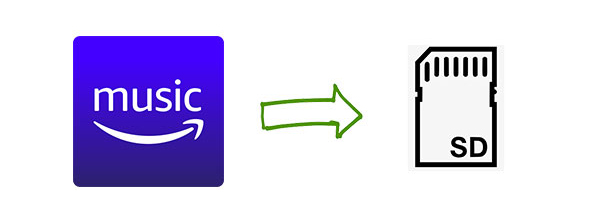
Teil 1. Wie verschiebt man Amazon Music auf die SD-Karte Android Offiziell
In der Tat können Sie Amazon Music leicht auf die SD-Karte innerhalb der Amazon Music App herunterladen. Versuchen Sie, die folgenden Schritte zu befolgen, um Amazon Prime Music auf die SD-Karte zu verschieben.
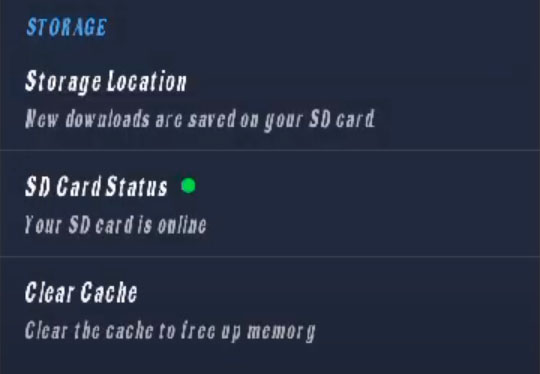
Schritt 1. Starten Sie die Amazon Music-App auf Ihrem Mobilgerät und tippen Sie im unteren Menü auf Meine Musik.
Schritt 2. Gehen Sie zu "Einstellungen" > Option "Speicherort". Danach klicken Sie auf "Externe SD-Karte", um die Amazon Music SD-Karte offline zu stellen.
Schritt 3. Von nun an wird neu heruntergeladene Amazon Music auf der SD-Karte zur freien Verwendung gespeichert.
Teil 2. Wie man Amazon Music auf die SD-Karte für PC herunterlädt
Obwohl die offizielle Methode Amazon Music mit Leichtigkeit auf der SD-Karte speichern kann, hat sie einige Einschränkungen und Nachteile. Um diese Methode zu verwenden, müssen Sie Amazon Music weiterhin abonnieren. Andernfalls werden alle Amazon Music-Downloads, die auf der SD-Karte gespeichert sind, automatisch gelöscht, wenn sie abläuft. Um ein solches Dilemma zu vermeiden, zeigen wir hier eine alternative Methode, um Amazon Music auf die SD-Karte zu verschieben.
Sie können auf den besten AudFree Amazon Music Converter zurückgreifen, da er die Fähigkeit besitzt, Amazon Music lokal auf Ihren Computer herunterzuladen, ohne ein Amazon Prime-Abonnement zu haben. Darüber hinaus ist es in der Lage, alle Amazon Prime Musik in MP3, FLAC, WAV, AAC, M4A oder M4B Audiodateien herunterzuladen und zu konvertieren. Mit diesem Tool können Sie Amazon Prime Musik einfach auf eine SD-Karte übertragen. Im Gegenzug können Sie Amazon Prime Music auf jedem SD-Karten-fähigen Gerät anhören.
AudFree Amazon Music Converter

- Musik, Alben, Playlisten von Amazon Music kostenlos herunterladen
- Amazon Music von Ihrem Computer auf eine SD-Karte herunterladen
- Konvertieren Sie Amazon Prime Music in MP3, FLAC, M4A, usw.
- Amazon Music auf SD-Karten-unterstützten Geräten abspielen
Speichern von Amazon Music auf SD-Karte für PC
- Schritt 1Definieren Sie das Amazon Music Format und andere Einstellungen

- Nachdem Sie Amazon Music Converter gestartet haben, klicken Sie bitte auf das Menüsymbol in der oberen rechten Ecke. Wählen Sie dann Präferenzen > Konvertieren, um das Einstellungsfenster zu öffnen. In diesem neuen Fenster können Sie das Ausgabeformat und andere Audioparameter für Ihre Amazon Music anpassen. Damit der Amazon Music Download mit der SD-Karte kompatibel ist, wählen Sie am besten MP3 als Zielformat für Amazon Music.
- Schritt 2Hinzufügen von Amazon Music zu AudFree Amable

- Durchsuchen Sie Ihre Lieblings-Amazon-Musik und kopieren Sie einfach den Link zu dem Amazon-Titel. Dann können Sie ihn in die obere Suchleiste des Tools einfügen und das Hinzufügen-Symbol an der Seite drücken, um alle gewünschten Amazon-Songs zu laden.
- Schritt 3Download und Konvertierung von Amazon Music für SD-Karte

- Klicken Sie nun auf die Schaltfläche "Konvertieren", um Amazon Music mit 5-facher Geschwindigkeit lokal auf Ihren Computer herunterzuladen. Wenn der Download abgeschlossen ist, können Sie auf das Symbol "Konvertiert" klicken, um alle Amazon Music Downloads zu sehen. Danach können Sie Amazon Music mühelos auf die SD-Karte verschieben.
- Schritt 4Amazon Music auf SD-Karte übertragen
- Um Amazon Music auf die SD-Karte zu übertragen, müssen Sie die SD-Karte über einen Kartenleser in Ihren Computer einlegen. Danach suchen Sie den Ordner der SD-Karte und den Musikordner, in dem Amazon Music Downloads gespeichert sind. Jetzt können Sie Amazon Music auf Ihre SD-Speicherkarte kopieren und einfügen.
Teil 3. Wie man Amazon Music auf SD-Karte aufnimmt und speichert
Hier lernen wir ein weiteres Tool namens AudFree Amazon Music Capture kennen, um Amazon Music auf der SD-Karte zu speichern. Es handelt sich dabei um eine kostenlose und einfach zu bedienende Software für Windows- und Mac-Systeme, mit der Sie Musik von jeder Multimedia-Plattform wie Amazon Music herunterladen können.
Es bietet die Flexibilität, Amazon Music zu erfassen und in jedem lokal gespeicherten Audioformat zu speichern, wie MP3, FLAC, WAV, M4A. Es kann nicht nur Musik herunterladen und auf Ihre SD-Karte verschieben, sondern auch schneiden, trimmen und mit dem integrierten Audio-Editor bearbeiten. Außerdem kann es mehrere Tracks aus verschiedenen Quellen speichern, und mehrere Tracks werden automatisch nach der hervorragenden Lückenmethode getrennt.
Wenn Sie mehr Musikdateien aus verschiedenen Quellen verschieben möchten, können Sie sich an AudFree Amazon Music Catcher wenden. Heute werden wir uns darauf konzentrieren, wie man Musik von SD-Karte auf Amazon Music mit Hilfe von ihm spielen.
Herunterladen von Amazon Prime Music auf SD-Karte
- Schritt 1Add Amazon Prime Musik zu AudFree Amable
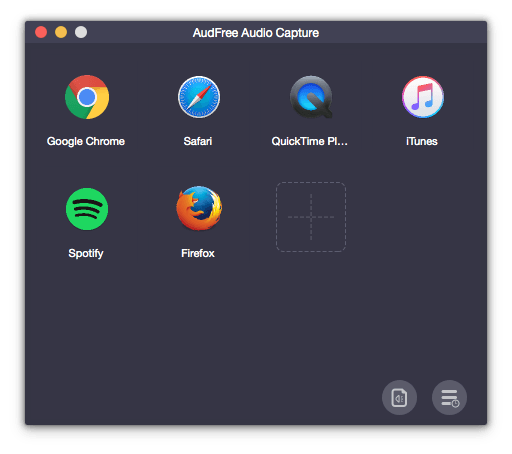
- Nachdem Sie die Software heruntergeladen und auf Ihrem Computer installiert haben, müssen Sie sie starten. Dann wird sie alle auf Ihrem Computer installierten Anwendungen erkennen, die mit Musikquellen wie Amazon Music, Chrome, Spotify, iTunes, etc. kompatibel sind. Wenn Sie feststellen, dass die Amazon Music-App hier nicht aufgeführt ist, können Sie auf die Schaltfläche "+" klicken, um sie manuell hinzuzufügen.
- Schritt 2Wählen Sie das Ausgabeformat von Amazon Prime Music
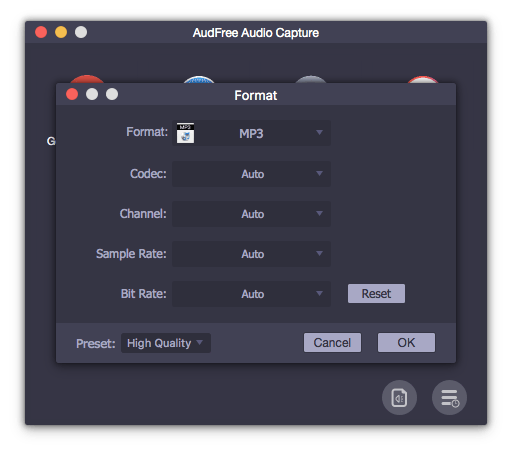
- Klicken Sie auf das Symbol "Format" in der unteren rechten Ecke, um das Einstellungsfenster zu öffnen. Hier können Sie die gewünschten Audioformate auswählen, einschließlich MP3, WAV, M4A, M4B, FLAC und AAC. Wählen Sie am besten die Konvertierung von Amazon Prime Music in MP3 für eine bessere Speicherung auf der SD-Karte. Außerdem können Sie die Bitrate, den Codec und die Abtastrate der ausgegebenen Amazon-Musikdateien festlegen.
- Schritt 3Amazon Prime-Musik für SD-Karte aufzeichnen

- Nachdem Sie das Format der Ausgabedatei festgelegt haben, öffnen Sie die Amazon Music-Software, um Ihre Lieblingsmusik abzuspielen. AudFree Amazon Music Capture wird sie hinter den Kulissen erfassen und herunterladen. Wenn Sie mit der Amazon-Musik, die Sie herunterladen möchten, fertig sind, schließen Sie einfach die App und kehren zur Hauptschnittstelle des Tools zurück. Danach klicken Sie auf die Schaltfläche Speichern, um die Audiodatei im Zielordner zu speichern.
- Schritt 4Amazon Prime Music auf die SD-Karte verschieben
- Der letzte Schritt besteht darin, Ihre SD-Karte in ein Kartenlesegerät einzulegen und an Ihren Computer anzuschließen. Oder Sie können Ihr Handy einfach mit einem USB-Kabel anschließen. Um Amazon Music auf die SD-Karte zu übertragen, müssen Sie die Musik einfach auf eine externe SD-Karte kopieren und einfügen.
Teil 4. FAQs über Amazon Music Downloads
F1: Wo werden die Amazon-Musikdateien auf dem Telefon gespeichert?
Bei Android-Handys werden alle Amazon-Musikdownloads standardmäßig in diesem Ordner gespeichert: Phone\Android\Media\com.Amazon.mp3\files\media\Music.
F2: Kann ich Amazon Prime Music auf eine SD-Karte herunterladen?
Ja, Sie können Amazon Music mit den drei oben genannten Methoden auf die SD-Karte herunterladen, entweder mit Amazon Prime Music oder Unlimited Music.
F3: Wie kann ich auf der SD-Karte gespeicherte Lieder auf Amazon Music abspielen?
Schritt 1. Rufen Sie die Amazon Music-App auf und klicken Sie auf Ihr Konto und die Option Einstellungen in der oberen rechten Ecke.
Schritt 2. Gehen Sie zur Leiste "Einstellungen" und wählen Sie die Liste "Musikverwaltung". Danach suchen Sie die Option "Musik automatisch importieren" und klicken darauf.
Schritt 3. Tippen Sie auf die Schaltfläche "Ordner auswählen", um Ihren SD-Kartenordner als Importordner auszuwählen. Auf diese Weise werden die Lieder von der SD-Karte in der Amazon Music-Bibliothek gespeichert und können kostenlos wiedergegeben werden.
Teil 5. Schlussfolgerung
Nach der Lektüre der oben genannten, werden Sie drei Möglichkeiten zum Herunterladen von Amazon Music auf SD-Karte auf Ihrem Telefon oder Computer zu lernen. Zusammenfassend lässt sich sagen, dass Sie Amazon Prime Music ohne großen Aufwand auf die SD-Karte herunterladen, speichern und verschieben können. Es ist Zeit, Maßnahmen zu ergreifen, um das Beste aus Ihrer Amazon Music SD-Karte herauszuholen.
Jan 10, 2023 9:00 AM
Gepostet von Roger Kelly zu Amazon Music Tips











